Sadržaj:
Metoda 1: Postavke računa
Ako imate pristup profilu na Avitu, najlakše je promijeniti aktivnu lozinku putem postavki, koristeći odgovarajuću opciju. Ovo rješenje je dostupno u svim postojećim verzijama, bilo da se radi o web stranici na računalu ili službenoj mobilnoj aplikaciji, ali je potrebno znati prethodnu lozinku.
Opcija 1: Web stranica
- Dok ste na web stranici usluge i unaprijed ste se prijavili, pomaknite kursor miša na svoje ime i gotovo na kraju popisa iskoristite opciju "Postavke". Slično se može učiniti s glavne stranice profila, ako prije toga kliknete na ime i zatim otvorite opcije putem izbornika u lijevom stupcu.
- Pomaknite stranicu do samog dna i pronađite blok "Promjena lozinke". Prvo je potrebno ispuniti polje "Trenutna lozinka", ako je potrebno, koristeći mogućnost prikazivanja znakova.
- Na sličan način navedite "Nova lozinka" u odgovarajuće polje i pritisnite gumb "Promijeni" koji se nalazi ispod. U slučaju uspješnog primjenjivanja novih postavki, u donjem dijelu prozora pojavit će se obavijest "Lozinka je promijenjena", kao što je prikazano na snimci zaslona.
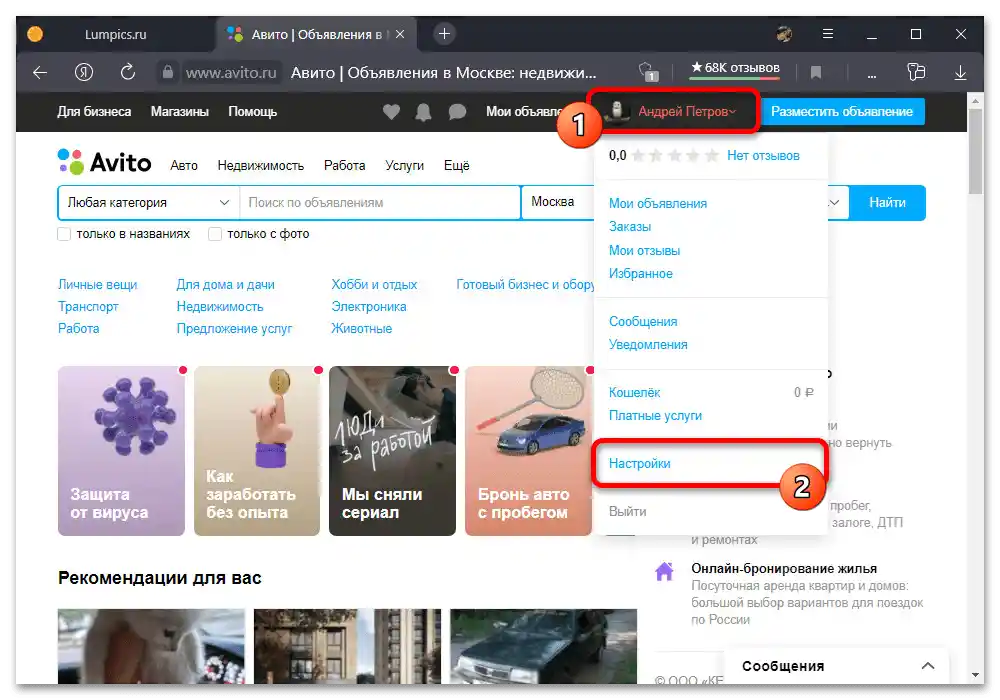
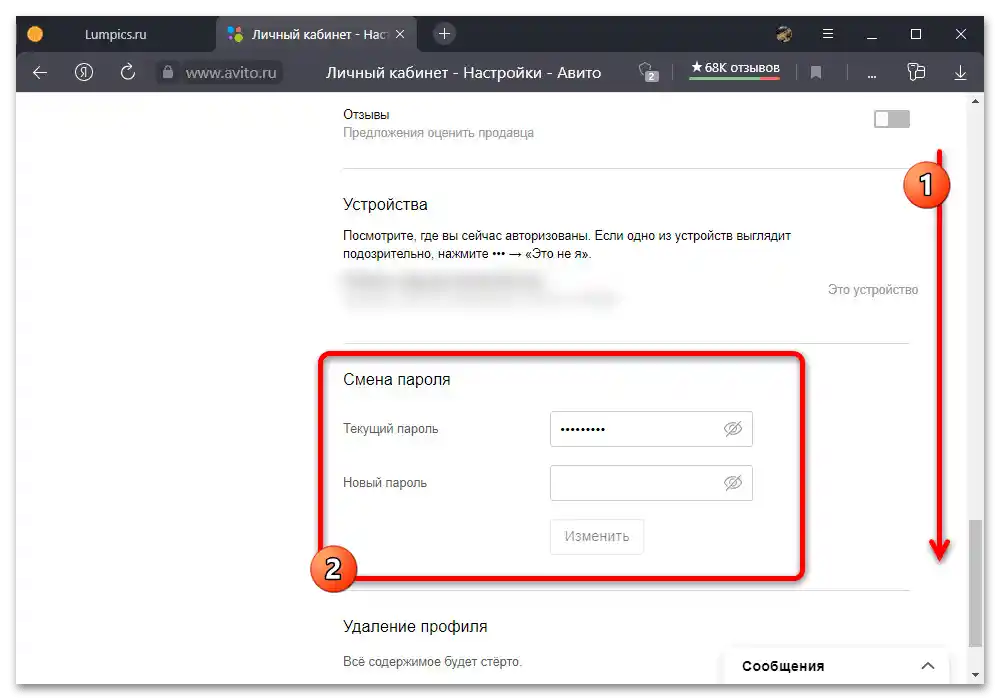
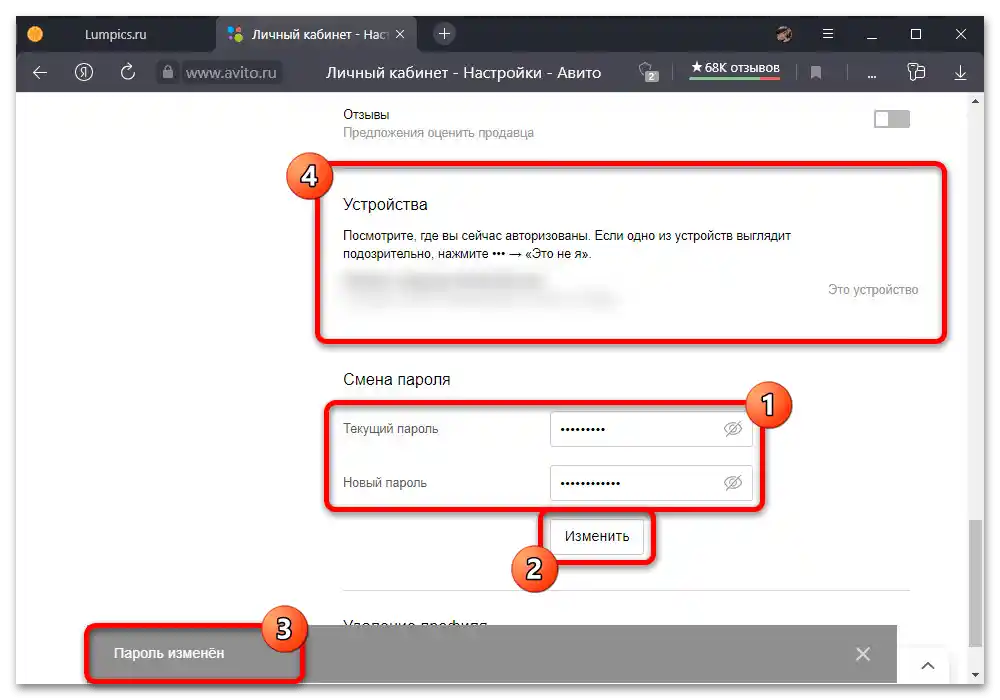
Ako mijenjate lozinku radi sigurnosti, ne bi bilo loše također se obratiti bloku "Uređaji", izvršavajući odjavu sa svih korištenih uređaja. U suprotnom, promjena lozinke neće utjecati na aktivne sesije, jer ovdje nije predviđena automatska odjava.
Opcija 2: Mobilna aplikacija
- Promjena lozinke putem službene mobilne aplikacije Avito za Android i iOS gotovo se ne razlikuje od verzije za PC, zahtijevajući malo više radnji zbog specifičnosti sučelja.Za početak je potrebno putem donje trake otvoriti karticu "Profil", u gornjem desnom kutu dodirnuti vezu s imenom i pomaknuti stranicu s informacijama do samog dna.
- Kada dođete do kraja popisa odjeljaka, pronađite i pritisnite gumb "Promijeni lozinku". Nakon toga, na sličan način kao u prvom slučaju, ispunite tekstualno polje "Trenutna lozinka", po potrebi uključujući prikaz znakova.
- Unesite "Novu lozinku" u odgovarajuće polje i na dnu ekrana pritisnite gumb "Promijeni". To će rezultirati automatskim izlaskom iz odjeljka na glavnu stranicu profila s naknadnim prikazom obavijesti.
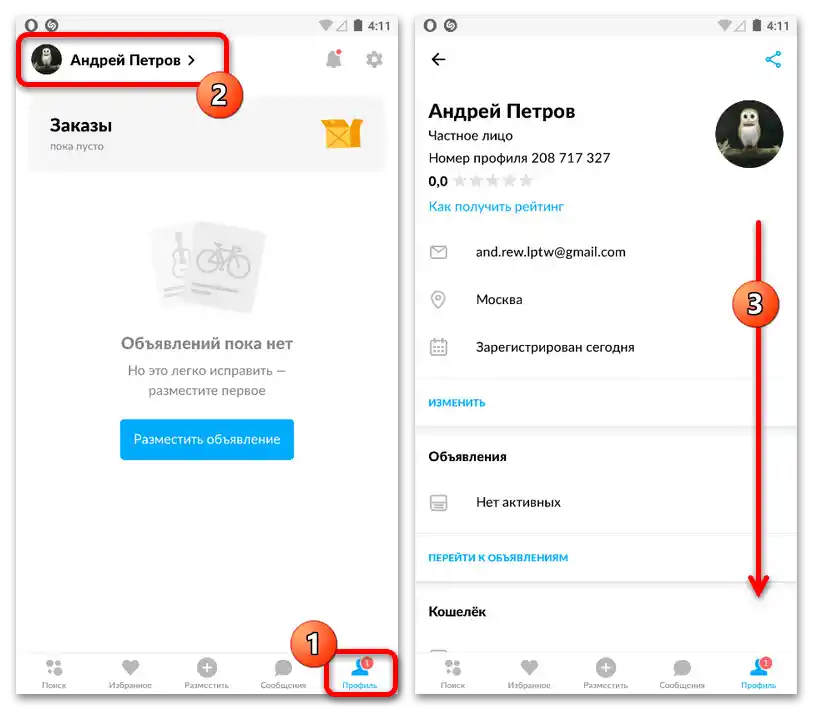
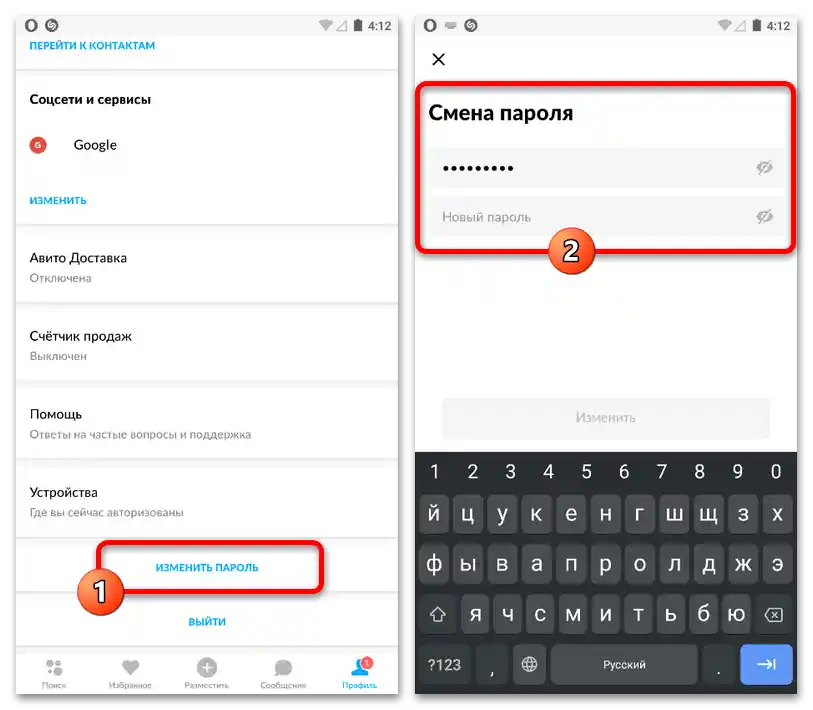
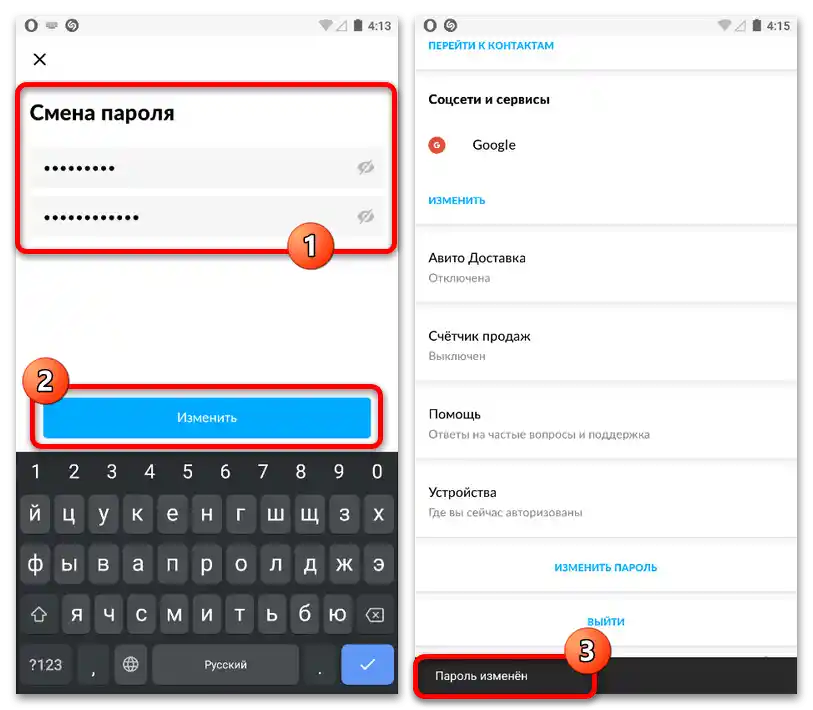
Neovisno o korištenoj platformi, Avito ne šalje obavijesti na e-mail o uspješnim pokušajima promjene lozinke za račun i ne provodi automatski izlazak. To se, kao i ranije, može učiniti i s telefona putem zasebnog odjeljka postavki.
Način 2: Obnova lozinke
Jedina alternativa prvoj metodi je obnova lozinke za račun, dostupna prilikom prijave pod odgovarajućim poljima. U ovom slučaju bit će potreban pristup povezanom e-mailu ili mobilnom telefonu, ali istovremeno bez potrebe za unosom stare lozinke, koju se moglo jednostavno zaboraviti s vremenom.
Više informacija: Obnova lozinke na Avito
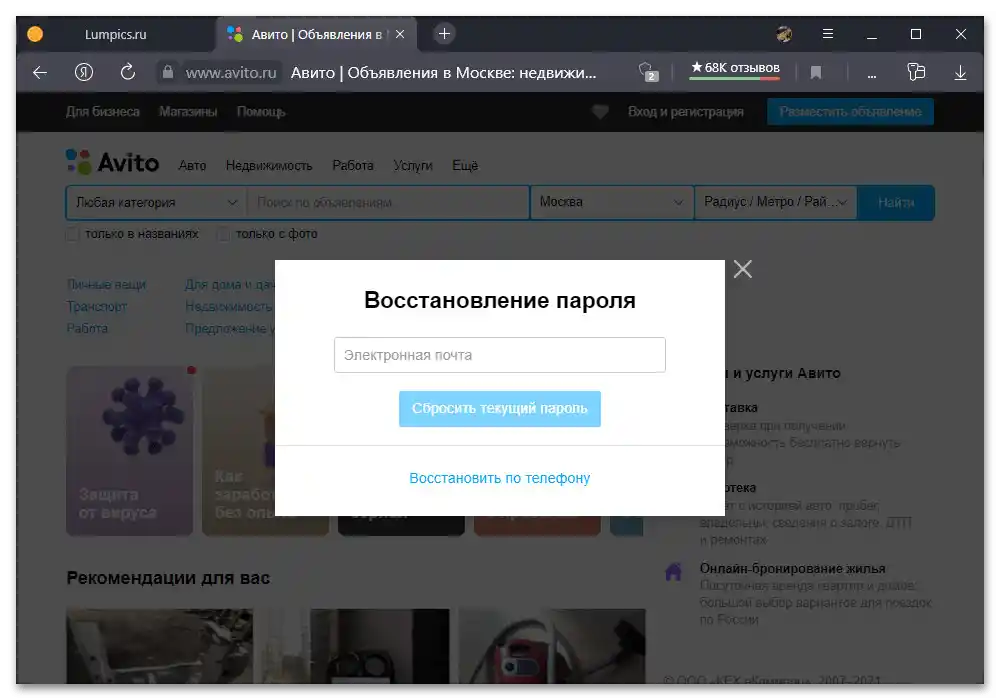
Sama procedura svodi se na navođenje e-maila ili telefona po izboru, ovisno o tome što vam je lakše koristiti, i slanje posebnog koda ili veze. U oba slučaja, nakon izvršenja radnji, čiji će redoslijed biti naveden tijekom slanja poruke, doći će do preusmjeravanja na zasebnu stranicu s mogućnošću unosa nove lozinke.
Obraćanje službi podrške
Po potrebi se na Avitu može obratiti službi tehničke podrške za pojašnjenje određenih detalja, uključujući postupak obnove ili promjene aktivne lozinke.Za to je potrebno koristiti posebni obrazac u odjeljku "Pomoć", dostupan neovisno o verziji i prisutnosti autorizacije.
Detaljnije: Kako kontaktirati korisničku podršku Avito
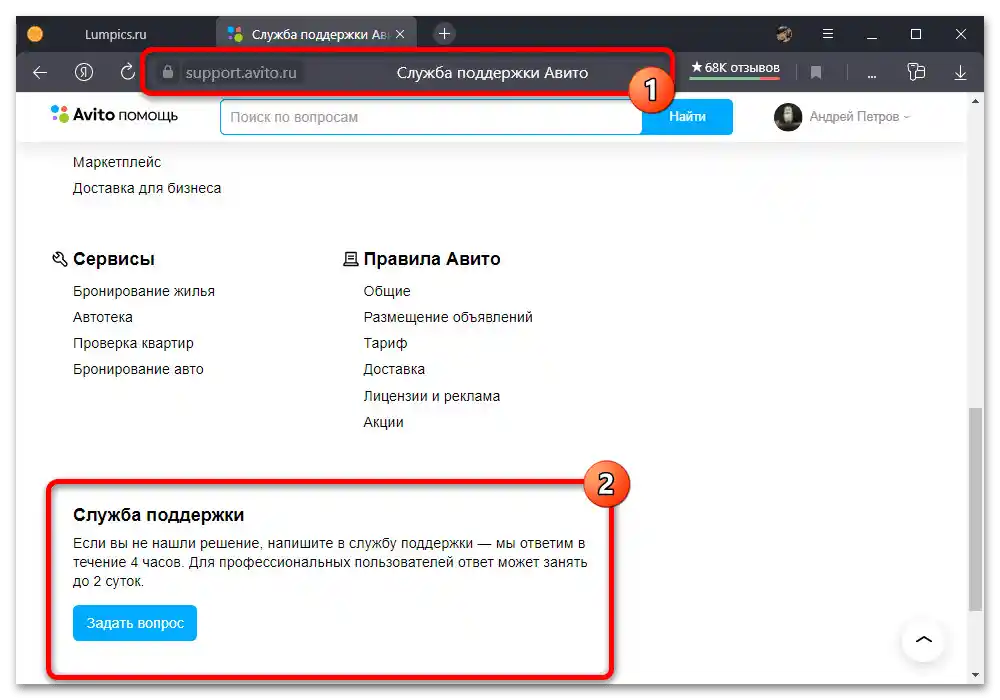
Ovo rješenje će biti relevantno samo u slučaju da nakon izvršavanja radnji iz upute niste uspjeli izvršiti promjenu zbog nestandardnih razloga poput nedostatka pristupa e-pošti i nepoznavanja prethodne lozinke. U suprotnom, prvo bi trebalo isprobati svaku opciju, jer komunikacija s korisničkom podrškom vjerojatno će zahtijevati puno vremena, posebno ako koristite dovoljno aktivan račun.